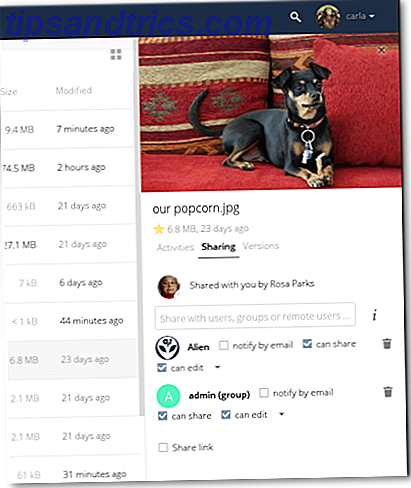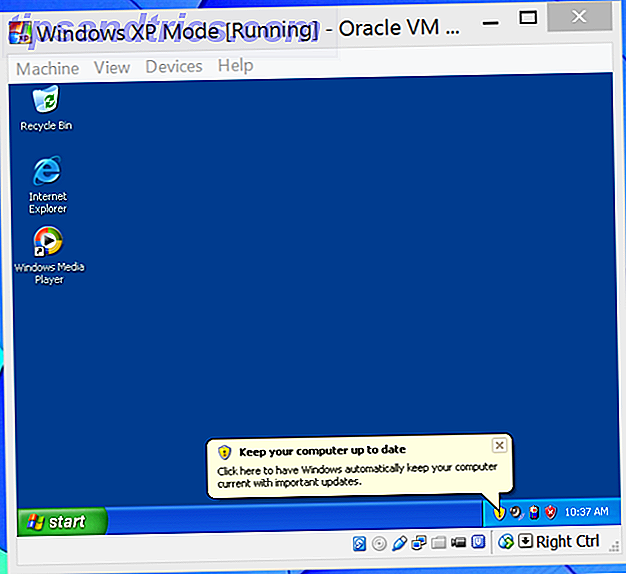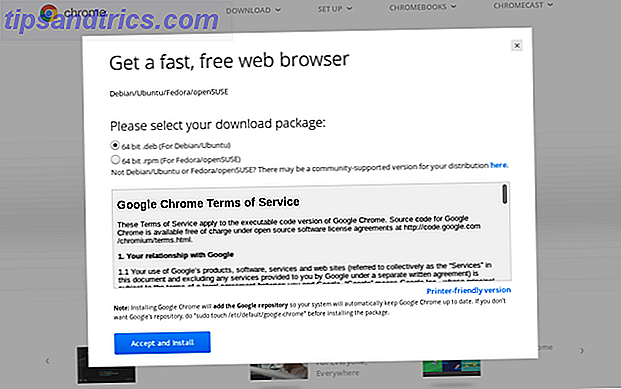Du køber et større skrivebord og arkiverer forsyninger, så du kan få mere arbejdsplads. Når du har et begrænset område at arbejde i, bliver tingene rodet og stablet oven på hinanden. Du ender med at spilde værdifuld tid for at komme til de ting, du har brug for, hvis du endda kan finde dem.
Det samme kan siges for dit skærmrum. Hvorfor skubbe og presse dit trængte arbejdsområde? Behandl det som dit skrivebord og udvid det ved hjælp af to skærme. Ikke sikker på, hvordan at have mere end en skærm kan arbejde til din fordel? Her er blot nogle få måder, at brugen af to skærme kan forbedre din produktivitet. 6 Måder at konfigurere Dual-skærme til at være mere produktive. 6 måder at konfigurere Dual-skærme til at være mere produktive Læs mere.

Kæmper Split-skærmen
Der er ingen tvivl om, at den delte skærmvisning, der er tilgængelig for brugerne, kommer tæt på det samme som to skærme. Du kan simpelthen åbne to applikationer side om side Administrer startskærmfliser og moderne apps som et pro Administrer startskærmfliser og moderne apps som en pro Nogle ting tager tid at vokse på dig. Windows 8 Startskærm er en af dem. Jeg vedder på, at du vil sætte pris på det mere efter at have lært om disse tips og tricks. Læs mere . Hvis du bruger apps i Windows 8 eller 10, kan du nemt pope dem ind i en delt skærmvisning ved blot at trække dem til hver side af skærmen. I Windows 8 kan du endda docke dit skrivebord til den ene side. Sådan bruges Windows 8 produktivt på trods af dets moderne grænseflade. Sådan bruger du Windows 8 produktivt på trods af dens moderne interface Windows 8 har fået masser af had, dels fordi folk modstår forandring. Men forandring kan medføre forbedringer. Lad os løfte dit slør af uvidenhed og demonstrere, hvordan du er mere produktiv med det nye ... Læs mere, mens du har en app åben på den anden. I Windows 10 åbner apps heldigvis i deres eget vindue og opfører sig som desktop applikationer.

Hvad er der galt med denne tilgang? Godt, intet undtagen de ting, du har åbent i delt skærmvisning, er ikke fuld størrelse. Du har muligvis løst problemet med mindre klik for at maksimere eller minimere dine applikationer, men du har virkelig ikke udvidet dit arbejdsområde. Du har lige skrumpet to applikationer ned for at passe og klemme dem ind i ét rum.
Nu, hvis du ikke har mulighed for at bruge dobbelte skærme af en eller anden grund, så giv det helt sikkert en del af skærmen. Men hvis du kan få den anden skærm i aktion, vil du være meget gladere med fuld visning af dine apps i stedet for mini-visninger.
Spar musen og stop klik
Først skal du tænke på piling af varer, når du har begrænset plads. Hvis du kun kan passe en udskrift på dit lille skrivebord og have en rapport fra din chef, som du sammenligner det med, hvordan virker det? Du kan ikke passe dem side om side, ikke? Tænk på dit skærmrum på samme måde, og tag splitskærmbilleder ud af billedet.
Du har din webbrowser åben for forskning Google Dokumenter vs. Microsoft Word: Dødsstammen for forskning Skrivning Google Dokumenter vs. Microsoft Word: Dødssamlingen til forskningsskrive Online-løsninger bliver normen. Vi besluttede at se, hvordan Microsoft Word stakkes op imod Google Docs. Hvilken vil gøre det bedre forskningspapir? Læs mere og dit Microsoft Word-dokument åbent for at tage notater. Så du læser webstedets artikel og klik derefter på dit dokument for at skrive nogle noter. Du minimerer enten dokumentet eller klikker på browservinduet for at få det tilbage. Derefter starter cyklussen igen. Klik, klik, op, ned, op, ned, klik, klik.
Hvad du laver er afpiling. Ville det ikke være nemmere at have denne browser åben i en skærm med dit dokument åbent i det andet? Du får et klart billede af hver applikation, og du behøver aldrig tage øjnene af artiklen eller fingrene fra tastaturet for at fange dine noter. Ikke mere klik, klik, klik og ikke mere spildt tid med op, ned, op, ned.

En interessant undersøgelse foretaget af Software Usability Research Laboratory, Witchita State University, involverede 60 deltagere. Her er deres resultater på dette specifikke aspekt af dual monitor brug i forhold til single monitor brug:
Deltagerne har tendens til at skifte vinduer oftere og klikke musen mere i konfigurationerne med enkelt skærm. I betragtning af den mindre mængde skærmfast ejendom blev deltagerne tvunget til at styre vinduerne ved at overlappe dem eller minimere dem.
Reducer risikoen for fejl
Under dit klik, minimering og afpiling har du nogensinde ved et uheld lukket en ansøgning? At kunne se begge fuldstilet applikationer på én gang betyder, at du reducerer denne type tidsforbrugende fejl.
Ved at udvide din skærm kan du også hurtigt trække elementer fra en skærm til en anden. Downloadede du alle billederne til din brochure i den forkerte mappe? Med den forkerte mappe på den ene skærm og den højre mappe på den anden, skal du bare trække dine genstande over for at flytte dem.

Når du kopierer fra et dokument og indsætter ind i en anden, har du nogensinde lavet en fejl og ikke indset det straks? Prøv at fremhæve teksten. 10 Væsentlige Microsoft Word-rutiner Du skal vide 10 vigtige Microsoft Word-rutiner, du skal vide. Ordet "rutine" er selve billedet af kedeligt. Undtagen når det kommer til en produktivitets app som Microsoft Word. Hvert sekund gemt tilføjer til komforten ved at bruge det til vores daglige behov. Læs mere på en skærm og bare trække den til sin destination på den anden side uden at skulle have en kopi / indsæt handling.
Dette er de typer af effektivitet og fejlreducerende aktiviteter, du kan udføre med to skærme. Med et hurtigt blik af dine øjne, mens du ikke engang flytter hovedet, kan du nemt se de applikationer, du arbejder mellem, og spot fejl hurtigere.
Hvordan kan dette virkelig hjælpe mig?
Du tror måske, at to skærme virker for nogle job eller brancher, men ikke din, så hvorfor genere. Sikker på, programmerere og udviklere Sådan lærer du programmering uden al stress Sådan lærer du programmering uden stress Det er måske du har besluttet at forfølge programmering, uanset om du er en karriere eller bare som en hobby. Store! Men måske begynder du at føle dig overvældet. Ikke så stor. Her er hjælp til at lette din rejse. Læs mere kan få en stor effektivitet ved at skrive deres kode på en skærm, mens de har deres output på den anden. At se øjeblikkelige resultater af deres arbejde på denne måde hjælper dem sikkert med at være mere produktive. Men fra erfaring kan jeg fortælle dig, at dette kan fungere for langt flere job og brancher end blot Informationsteknologi.
Fra forfattere til forretningsanalytikere til billedredaktører til kontoadministratorer til salgsfolk, hvis du arbejder på en computer og bruger mere end en applikation om dagen, er de dobbelte skærme helt sikkert mere produktive. 6 Flere måder at konfigurere dual monitorer til at være mere Produktivt 6 flere måder at oprette dobbelte skærme på for at være mere produktive Læs mere. Tænk bare forskellige applikationer på separate skærmbilleder.

Reagere på e-mails ved hjælp af en skærm, mens du holder din billedredigerings software op i den anden, præcis hvor du slap af. Udfør cross-browser-test Ultimate Free Tools til Cross-Browser Testing Ultimate Free Tools til Cross-Browser Testing Hvis du har en egen hjemmeside, uanset om det er et stort forretningsside eller en lille blog, er vigtigheden af cross-browser desktop testning er den samme. Læs mere og sammenligninger med Internet Explorer på en skærm og Firefox på den anden side for hurtigt at få øje på forskellene. Træk og slip elementer som tekst og billeder fra en skærm til dit indholdsstyringssystem på den anden side, hvilket reducerer fejl.
I et Microsoft-indlæg udtrykker John Swenson sin mening om brugen af to skærme i forhold til Windows 7:
Pludselig vil du bruge meget mindre tid på at blinke gennem åbne filer, programmer og e-mails, jage efter hvad du vil have. Med al den skærm, der er spredt ud for dig, vil du hurtigt indse, hvor meget tid du plejede at spilde skiftevinduer og kigge efter ting. Så spørger du dig selv, "Hvordan kom jeg nogensinde med kun en skærm?"
For Windows 10-brugere kan du stadig udnytte snap- og kvadrantfunktionerne 10 Dvingende grunde til opgradering til Windows 10 10 Kompetente grunde til opgradering til Windows 10 Windows 10 kommer den 29. juli. Er det værd at opgradere gratis? Hvis du ser frem til Cortana, state of the art gaming eller bedre support til hybrid-enheder - ja, helt sikkert! Og ... Læs mere, mens du bruger to skærme. Du kan også bruge den multi-desktop-funktion, der introduceres i denne version af Windows, for at vise dem på to separate skærme. Du kan se hvilke applikationer du har åbent nemt og bare klik for at åbne dem, hvor du vil have dem. Nedenfor er en god video, der forklarer, hvordan du bruger disse funktioner til din dual monitor setup.
Forkerte anvendelser til Dual Monitors
Nogle er uenige om, at brugen af to skærme kan øge produktiviteten. Nogle kan endda hævde, at det kunne reducere det. Ærligt, dette er helt sikkert muligt, men sandsynligvis afhængig af, hvad disse skærmbilleder bliver brugt til.
Hvis du har tænkt dig at bruge din anden skærm til din yndlingsfilm, nyt videospil eller den nyeste Jason Derulo musikvideo, så er chancerne for, at dine øjne vil være der i stedet for på dit arbejde. Punktet med dobbeltmonitorer er at udvide dit arbejdsområde igen, ikke invitere en legeplads, der tager højde for dit arbejde.

Hvad er din præference?
Bruger du to skærme og kan ikke forestille dig, hvad du ville gå tilbage til en enkelt skærm? Eller er du modstandsdygtig over for at få den ekstra skærm til at oprette to eller flere skærme til et udvidet skrivebord: 3 ting du bør tjekke to eller flere skærme til et udvidet skrivebord: 3 ting du bør tjekke først Du ville tro at alt du ' du skal gøre, er at tilslutte et video display til computerporten på din bærbare computer eller pc. Nå, det er lidt mere kompliceret end det. Læs mere af en eller anden grund, og hvis ja hvorfor? Da der stadig er varierende meninger om, hvorvidt en dobbeltmonitoropsætning virkelig kan gøre dig mere produktiv, vil vi elske for dig at dele dine tanker i kommentarerne nedenfor.
Billedkredit: PrinceOfLove via Shutterstock.com